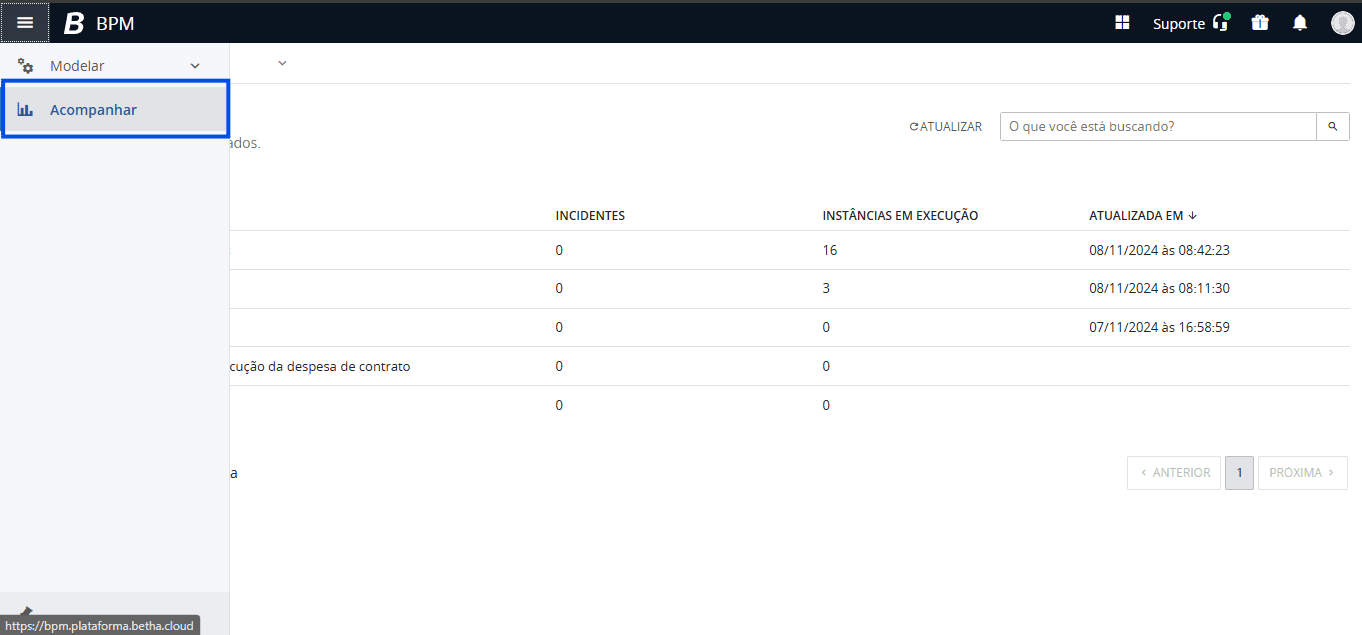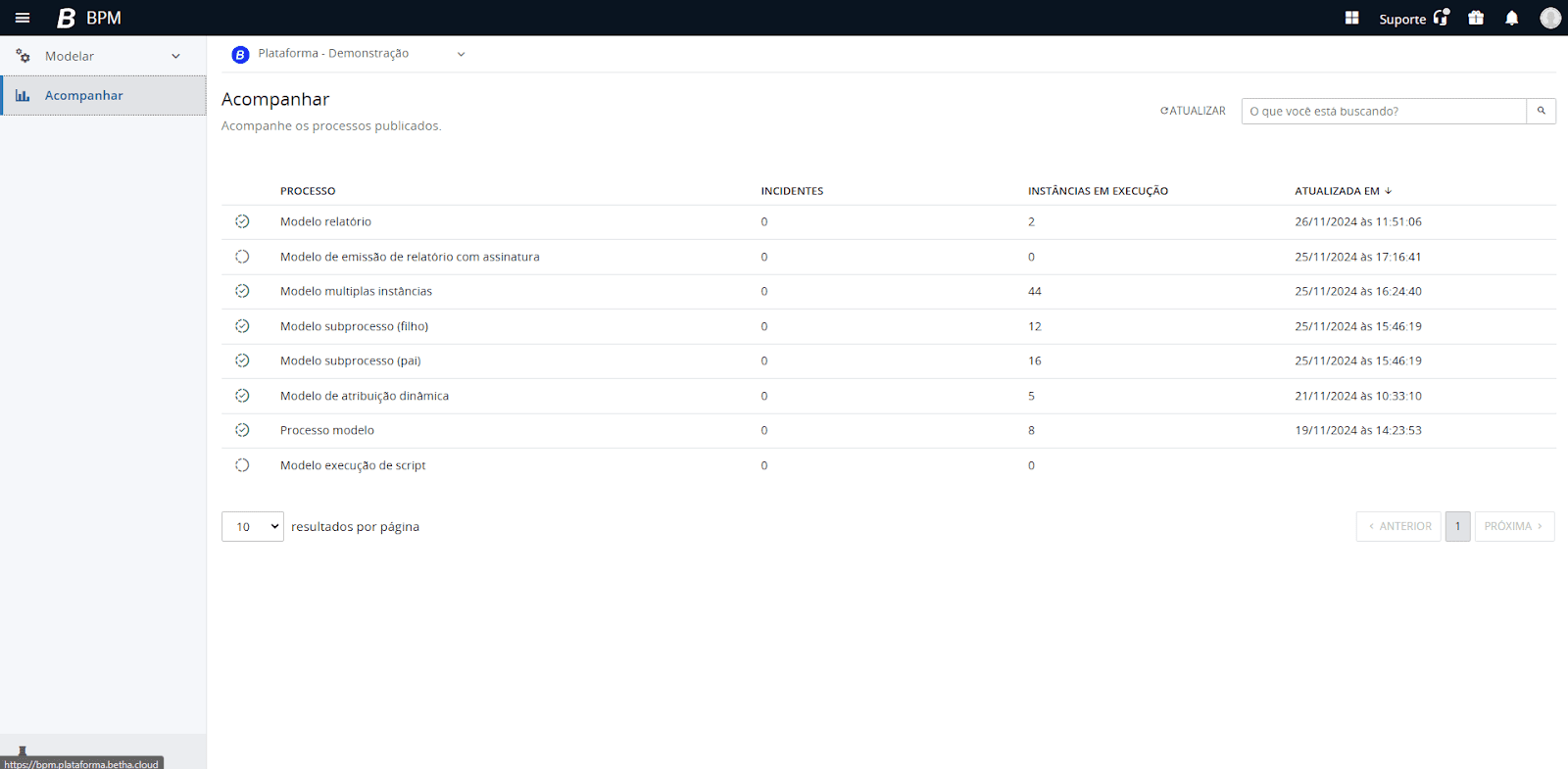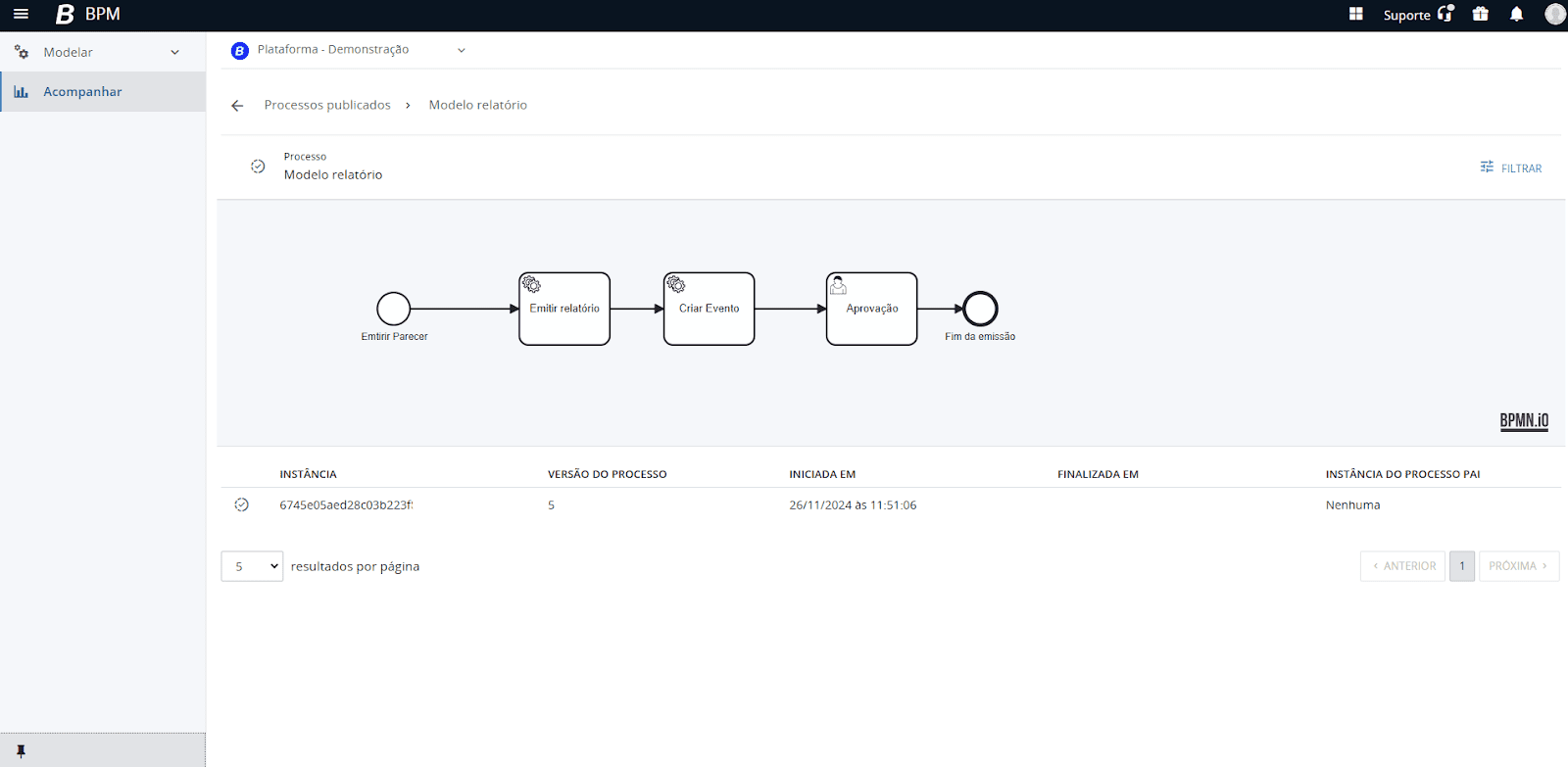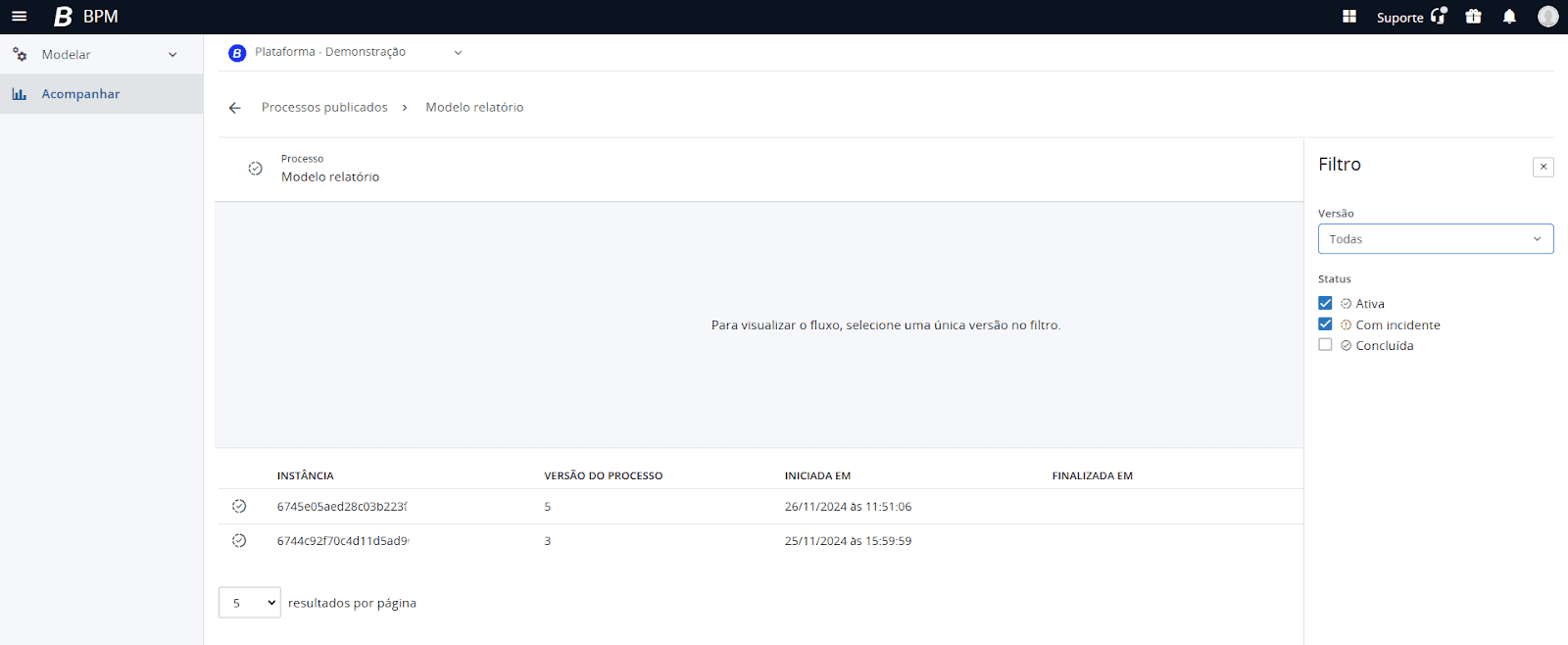Acompanhar
Apresentação
A aba de acompanhamento foi desenvolvida visando centralizar e simplificar o acesso a informações e métricas críticas em um ambiente visual integrado. Sua principal função é proporcionar uma visão panorâmica e detalhada dos dados, permitindo que os usuários monitorem e gerenciem processos em tempo real. Essa aba visa facilitar a tomada de decisões e monitorar gargalos do processo ao consolidar dados de diferentes sistemas, como o Conecta e BPM em uma única interface, tornando mais ágil o acompanhamento de indicadores de desempenho, o diagnóstico de problemas e a identificação de oportunidades de melhoria.
|
|---|
Visualizando a tela inicial
Ao publicar um processo no sistema Conecta, ele ficará registrado na área Acompanhar da ferramenta BPM, independente de ter instâncias ativas ou não. Na tela inicial da área Acompanhar, o usuário irá encontrar uma lista detalhada dos processos, incluindo informações como PROCESSO, INCIDENTES, INSTÂNCIAS EM EXECUÇÃO e ATUALIZADO EM.
- Processos: titulo do processo.
- Incidentes: número de incidentes nas instâncias do processo.
- Instâncias em execução: processos que foram iniciados e estão tramitando no sistema Conecta e ainda não foram finalizados.
- Atualizado em: última data e horário que houve tramitação entre as etapas do processo. Ao clicar na seta ao lado de ATUALIZADO EM, é possível filtrar a lista para exibir os processos pela última modificação, ordenando-os do mais recente ao menos recente, ou vice-versa.
Para localizar um processo específico, utilize o campo de busca, insira o termo desejado e clique no ícone de lupa ao lado. Há também um botão para atualizar a lista de processos, garantindo que as informações estejam sempre atualizadas.
|
|---|
O ícone exibido ao lado do nome do processo indica o seu status: quando está verde, significa que todas as instâncias do processo estão operando sem erros. Já um ícone vermelho indica que alguma instância do processo apresentou um erro, sinalizando a necessidade de atenção e intervenção. O ícone cinza, por sua vez, indica que o processo está publicado no sistema Conecta, mas não possui nenhuma instância em execução no momento.
Visualização dos processos
Ao abrir um processo, você terá acesso a informações detalhadas, incluindo o nome e o diagrama do processo, uma lista com o token da instância, número da versão, data de início e fim da instância, além do nome do processo pai. O botão FILTRAR permite configurar a visualização para focar na última versão do processo, destacando instâncias ativas e aquelas com incidentes. Para incluir instâncias finalizadas na visualização, basta ativar essa opção no filtro. Além disso, você pode utilizar os filtros para selecionar versões anteriores do processo, proporcionando uma visão completa do histórico e da evolução do processo ao longo do tempo.
|
|---|
Por padrão, a visualização está configurada para exibir apenas a última versão do processo, com foco nas instâncias ativas e aquelas com incidentes. Para incluir também as instâncias já finalizadas na visualização, é necessário ajustar essa configuração no filtro.
Se o usuário utilizar o filtro para visualizar todas versões anteriores do processo, o diagrama do processo não será exibido, pois ele pode ter sido alterado de uma versão para outra. No entanto, a lista de instâncias será atualizada automaticamente, mostrando aquelas que estiveram ativas em todas as versões no filtro. Dessa forma, é possível acompanhar o histórico de execução das instâncias sem que eventuais alterações no diagrama interfiram na análise das versões anteriores.
|
|---|
Visualização de instâncias
Ao selecionar uma instância específica, o sistema apresenta informações detalhadas, incluindo o Histórico da instância e Variáveis.
- Histórico da Instância: exibe todas as etapas pelas quais o processo já passou, permitindo acompanhar o progresso e os eventos ocorridos durante a execução.
- Variáveis: mostra o nome e o valor das variáveis associadas à instância, fornecendo uma visão completa dos dados manipulados ao longo do processo.
Se nenhuma etapa específica estiver selecionada, o sistema exibe informações gerais do processo. No entanto, ao selecionar uma etapa no histórico de instâncias, detalhes das variáveis relacionadas àquela etapa serão exibidos nas abas PROPRIEDADES, VARIÁVEIS, ENTRADA, e SAÍDA.
- Propriedades: os dados apresentados nesta aba dependem do tipo de item selecionado da etapa do processo.
- Formulários: apresenta o nome do formulário com o link para a ferramenta Formulários.
- User task: exibe o nome da tarefa com um link para o Conecta e o Formulário (se houver). Apresenta o nome do responsável pela tarefa.
- Subprocesso (linkado): apresenta o nome do processo e número com um link que direciona para a instância.
- Variáveis: apresenta todas as variáveis disponíveis na instância
- Entrada: apresenta as variáveis de entrada disponíveis no elemento selecionado.
- Saída: apresenta as variáveis de saída disponíveis no elemento selecionado.
Quando user task, tem o link que leva ao Conecta e o link do formulário vinculado a tarefa.